28 ứng dụng trên Ipad tỏa sáng với Apple Pencil
Apple pencil là một thiết bị thay đổi cuộc sống dành cho các nghệ sĩ, nhà thiết kế hay bất kỳ người dùng Ipad nào. Bạn có thể sử dụng chiếc bút cảm ứng tinh vi này với những ứng dụng để thiết kế, vẽ, sáng tạo nghệ thuật, viết ghi chú… Nó tái tạo trải nghiệm sử dụng như trên giấy thật nhưng với các lợi ích bổ sung là chỉnh sửa dễ dàng, lưu trên đám mây, chuyển đổi sang các định dạng khác nhau…
Bài viết khá dài, hãy sẵn sàng cho một khoảng thời gian đủ lâu để đọc bài viết này và khám phá sức mạnh của những ứng dụng sử dụng Apple pencil.
Mục lục bài viết
1. Procreate Phác thảo, vẽ, sáng tạo
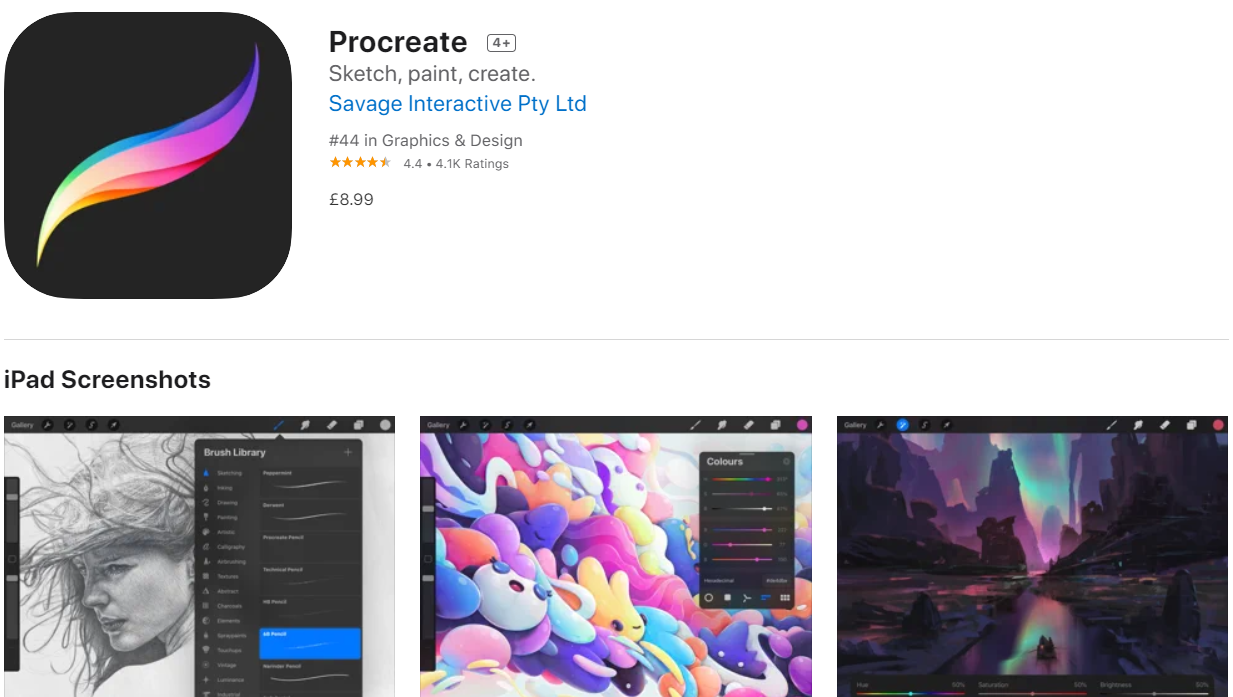
Procreate không phải là một phần mềm xa lạ. Nó đã giành giải thưởng Apple Design Award vào năm 2013 và từ lâu không chỉ là phần mềm cần thiết cho các họa sĩ mà còn được đưa vào danh sách phần mềm khuyên dùng với tất cả mọi người trên kho ứng dụng App Store
2. Affinity Designer Thiết kế đồ họa chuyên nghiệp

Affinity Designer dành cho iPad có sẵn các công cụ tốt nhất dành cho các nhà thiết kế và nghệ sĩ khi di chuyển. Nó hoàn chỉnh với sự hỗ trợ đầy đủ cho khả năng vẽ của Apple Pencil về độ chính xác, độ nhạy áp lực và chức năng nghiêng.
Được tối ưu hóa hoàn toàn cho iPad mà không ảnh hưởng đến nguồn điện, Affinity Designer cho iPad cung cấp chức năng của một ứng dụng máy tính để bàn chuyên nghiệp, được điều chỉnh cho phù hợp với quy trình làm việc của máy tính bảng
3. Adobe Fresco Nghệ thuật số và vẽ nét

Adobe Fresco được định vị nằm giữa Photoshop và Illustrator, cung cấp khả năng làm việc với cả vector và/hoặc raster bên cạnh các tính năng hội họa mới chưa từng có mặt trong sản phẩm Adobe nào trước đây.
Fresco có giao giao diện người dùng của giống như một bản thu gọn của Photoshop. Điều này khiến bạn có thể nhanh chóng làm chủ được các theo tác của mình. Bạn cũng có thể xuất tệp sang các ứng dụng khác của Adobe một cách dễ dàng. Adobe cũng đã tối ưu hóa Fresco cho Apple Pencil. Bạn có thể tạo ra cảm giác về độ sâu hình ảnh tương tự những thay đổi tự nhiên của màu nước bằng cách thay đổi áp lực bút, từ đó làm tăng tính chân thực cho các cảnh có sự hòa trộn của các loại màu sắc
4. Artstudio Pro Thiết kế, vẽ, chỉnh sửa ảnh

Mới xuất hiện nhưng Artstudio Pro đã nhanh chóng chiếm được cảm tình của nhiều họa sĩ kĩ thuật số. Có mặt trên cả macOS và iOS, bạn không cần phải đăng ký thuê bao tháng để sử dụng như nhiều ứng dụng khác. Bạn cũng sẽ thường xuyên nhận được các bản cập nhật tính năng mới từ nhà phát triển Lucky Clan.
Artstudio Pro là một ứng dụng cực kì mạnh mẽ dành cho iPhone, iPad và Mac khi có hầu hết các tính năng như ở Photoshop. Bạn có thể đồng bộ hóa các tệp của bạn với iCloud, vì vậy bạn có thể bắt đầu vẽ trên iPad và sau đó tiếp tục trên máy Mac và trong một thu phóng nó trên điện thoại iPhone.
5. Clip Studio Paint Thiết kế và hội họa

Mặc dù được tạo ra để dành cho các họa sĩ truyện tranh, Clip Studio Paint là một công cụ toàn diện tuyệt vời cho bất kỳ họa sĩ nào khi bạn có thể phác thảo, minh họa và tô màu cho cả truyện tranh lẫn hoạt hình. Và ở phiên bản1.8.6 mới nhất, bạn cũng có thể trích xuất các tư thế của nhân vật trực tiếp từ ảnh về các mô hình 3D bằng cách là nhập ảnh có sẵn hoặc chụp bằng máy ảnh. Phiên bản này bao gồm một số bút vẽ mới để vẽ màu nước và bột màu giúp nó hữu dụng hơn nữa ở ngoài mảng hoạt hình và truyện tranh.
6. Autodesk Sketchbook Thiết kế, vẽ, phác thảo mọi lúc mọi nơi

Autodesk vừa thông báo rằng họ sẽ cung cấp miễn phí phiên bản đầy đủ của Sketchbook cho cả thiết bị di động và máy tính để bàn. Công ty cho biết họ vẫn sẽ tiếp tục phát triển Sketchbook như là một công cụ chuyên nghiệp hoàn hảo dành cho tất cả mọi người.
Các tính năng đặc sắc của Autodesk Sketchbook bao gồm khả năng chụp và quét các bản vẽ giấy bằng máy ảnh của iPad, hơn 190 loại bút vẽ có thể tùy chỉnh cho những người thích vẽ và các bộ công cụ như Ruler, Ellipse và Radial Symmetry được những ai làm việc với hình họa nhiều đánh giá rất cao. Đây cũng là một trong số ít ứng dụng hỗ trợ đầy đủ cho các thiết bị iPad Pro và Apple Pencil mới nhất ngay khi chúng ra đời.
7. Affinity Photo for iPad Chỉnh sửa ảnh chuyên nghiệp
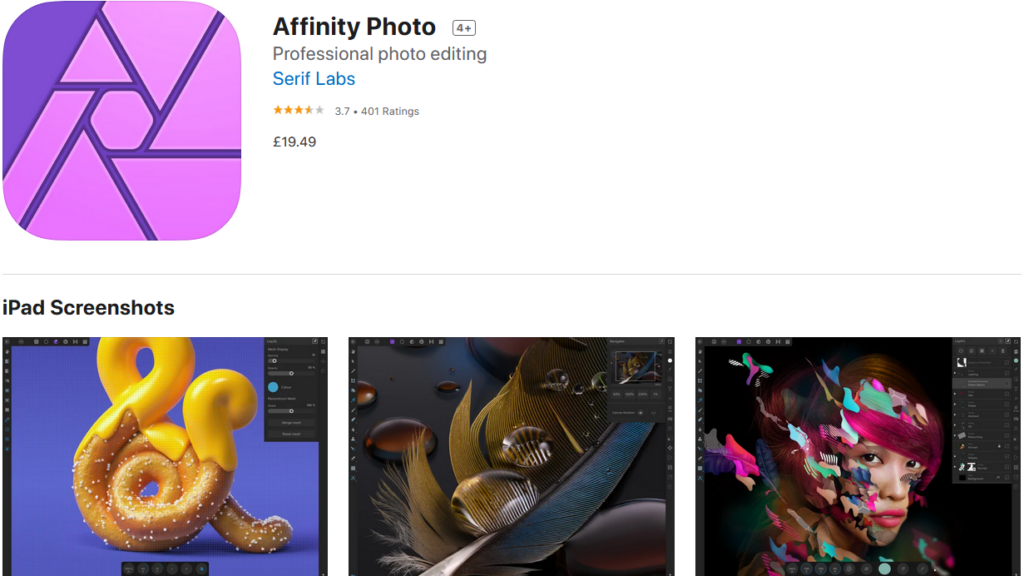
Ứng dụng Afflinity Photo của Serif dành cho iPad thì đắt hơn các ứng dụng hội họa khác trong danh sách này, nhưng nó đáng để đầu tư vì mức giá ~ 450.000 VNĐ của nó thực sự rẻ so với những gì nó có thể mang lại cho bạn.
Là một ứng dụng chỉnh sửa ảnh, nhưng cũng giống như phiên bản dành cho máy tính để bàn, ứng dụng cũng bao gồm vô số công cụ vẽ kỹ thuật số với hơn 120 bút vẽ có thể tùy chỉnh và tương thích tốt với khả năng kiểm soát áp lực, góc, nghiêng và vận tốc của Apple Pencil. Giao diện người dùng thân thiện cũng là một điểm mạnh không thể bỏ qua. Cùng với hiệu năng và tốc độ phản hồi tuyệt vời nhờ tập trung hỗ trợ màn hình cảm ứng đa chạm và các loại bút cảm ứng từ gốc.

Được Plasq thiết kế với tham vọng hỗ trợ toàn diện cho các họa sĩ truyện tranh từ lúc phác thảo khái niệm đến điều chỉnh màu sắc và kiểu chữ, Comic Draw có một bảng vẽ số giúp bạn dễ dàng phác thảo các ý tưởng ban đầu, cùng nhiều loại mực và màu vẽ khác nhau giúp bạn nhanh chóng tạo ra các bản mẫu (concept).
Sau đó bạn có thể hoàn thiện bẳng cách bổ sung thêm văn bản với rất nhiều kiểu chữ, mẫu bóng hội thoại có sẵn và nhiều công cụ tuyệt vời khác. Phần mềm cũng dùng lớp để quản lý đối tượng và hỗ trợ tổ chức các tác phẩm truyện tranh, sách hoặc tiểu thuyết đồ họa gồm nhiều trang.
9. Graphic for Ipad Minh họa và thiết kế

Graphic là một ứng dụng thiết kế đồ họa và minh họa chuyên nghiệp, được thiết kế để giúp cho các họa sĩ ưa di chuyển có thể làm việc tự do trên iPad Pro với Apple Pencil. Ban đầu ứng dụng được sở hữu bởi Autodesk, nhưng việc phát triển dự án đã bị dừng lại trong nhiều năm. Và chủ sở hữu mới của nó, Picta, đã và đang nỗ lực rất nhiều để tạo nên các bản cập nhật bổ sung.
Ứng dụng cho phép bạn tạo các tệp PDF và SVG chứa hình ảnh vectơ phức tạp bằng cách sử dụng công cụ bút mạnh mẽ cho các hình dạng tùy chỉnh, nhưng cũng hỗ trợ tạo nên các sơ đồ đơn giản nếu muốn. Bạn cũng có thể sử dụng các lớp hiệu ứng như bóng đổ, phát sáng cũng như sử dụng khung vẽ (canvas), thước kẻ và đơn vị đo để tạo ra các đối tượng có kích thước chính xác. Các công cụ như bút chì và cọ vẽ cổ điển cũng có mặt để giúp bạn vẽ và phác thảo chất lỏng cũng như dòng chảy dễ dàng hơn.
10. Pixelmator Chỉnh sửa ảnh

Được biết đến với vai trò là một trình chỉnh sửa ảnh nhiều hơn nhưng Pixelmator cũng có khả năng thiết kế đồ họa và vẽ tranh hết sức ấn tượng với hơn 90 loại cọ vẽ (bao gồm cả cọ vẽ hai họa tiết), màu nước và cọ vẽ pixel.
Pixelmator dành cho điện thoại và máy tính bảng không được cập nhật thường xuyên vì có vẻ như công ty đằng sau nó tập trung nhiều hơn vào phiên bản dành cho macOS, Pixelmator Pro. Dù vậy, ở phiên bản mới nhất của ứng dụng, bạn đã có thể khai thác đầy đủ tính năng của iPad Pro và Pencil thể hệ thứ hai.
11. Inspire Pro Vẽ và minh họa
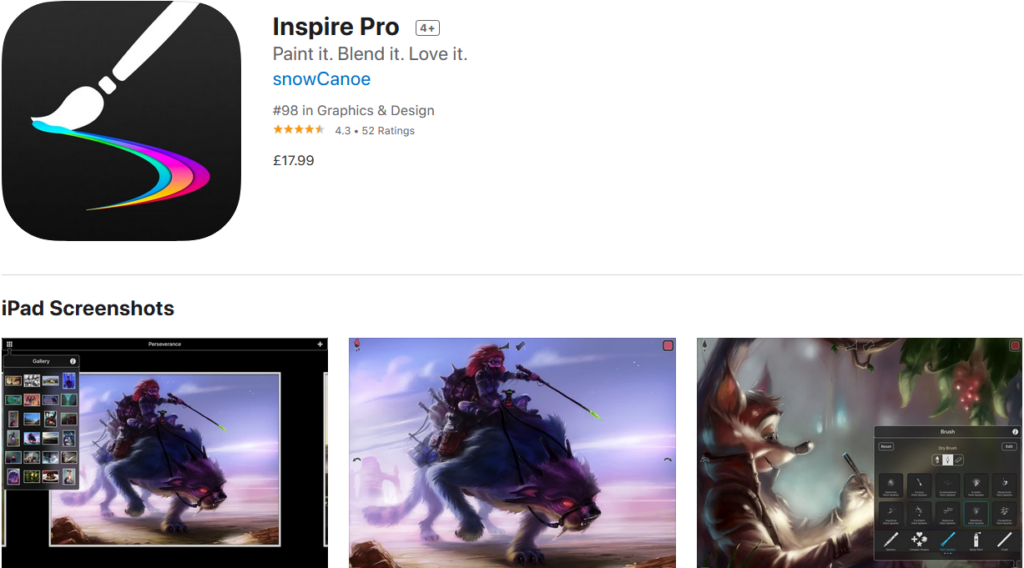
Được thiết kế để tận dụng tối đa CPU 64 bit và GPU đa lõi của iPad, ứng dụng từ công ty SnowCanoe có trụ sở tại Canada này có tới 80 loại cọ vẽ khác nhau để bạn lựa chọn và tất cả đều có thể được sử dụng như một cọ vẽ ướt, cọ vẽ khô hoặc cục tẩy, cho phép bạn tạo ra những những bức tranh nhanh chóng và chân thực bằng Apple Pencil và iPad Pro Bạn cũng có thể mở rộng thêm bằng nhiều gói cọ vẽ bổ sung được phát hành thường xuyên. Nhiều gói trong số đó yêu cầu thanh toán trong ứng dụng. Tuy nhiên, giá của chúng nhìn chung rất phải chăng.
12. ArtRage Vẽ và minh họa

Bạn có thể thỏa thích thử nghiệm các công cụ vẽ trong thể giới thực như dầu, màu nước, con lăn sơn, bút chì, bút màu, vv với khung vẽ kỹ thuật số ArtRage. Ứng dụng này đủ thông minh để phát hiện độ nhám của giấy để điều chỉnh bút chì của bạn sao cho chúng có thể tạo ra được bóng mềm.
Bản cập nhật gần nhất là 2.4 cung cấp cho bạn các tùy chọn sắp xếp tệp trong thư viện và khả năng tạo lại hình thu nhỏ cho các bức tranh đã mất chúng, cũng như thêm một chỉ báo vào khung vẽ để bạn biết cách nào là ‘lên’ khi bạn tạo nó. Ứng dụng cũng tương thích tốt với thiết lập về áp lực và góc nghiêng của Apple Pencil
13. Concepts Phác thảo, ghi chú, vẽ

Ứng dụng này chủ yếu nhắm đến các kiến trúc sư và nhà thiết kế sản phẩm và nhằm mục đích kết hợp độ chính xác của Adobe Illustrator với các cọ vẽ dựa trên pixel của Photoshop hoặc Procreate. Việc sử dụng Concepts thì miễn phí. Mặc dù vậy bạn vẫn có thể trả phí để nâng cấp lên phiên bản chuyên nghiệp, cùng với nhiều nội dung và tính năng bổ sung
14. Astropad Đồ họa

Được xây dựng từ các cựu chuyên gia của Apple, Astropad cho phép bạn hô biến chiếc iPad Pro thành máy tính bảng đồ họa dành cho thiết bị máy tính Mac. Khi tải Astropad và phần mềm đi kèm, bạn có thể sử dụng chiếc iPad tựa như một thiết bị máy tính bảng đồ họa. Bạn có thể sử dụng Apple Pencil để vẽ trực tiếp trên bất kì ứng dụng và phần mềm nào của Mac bao gồm Photoshop, Illustrator, Affinity Designer
15. Noteshelf 2 Ghi chú, sử lý PDF
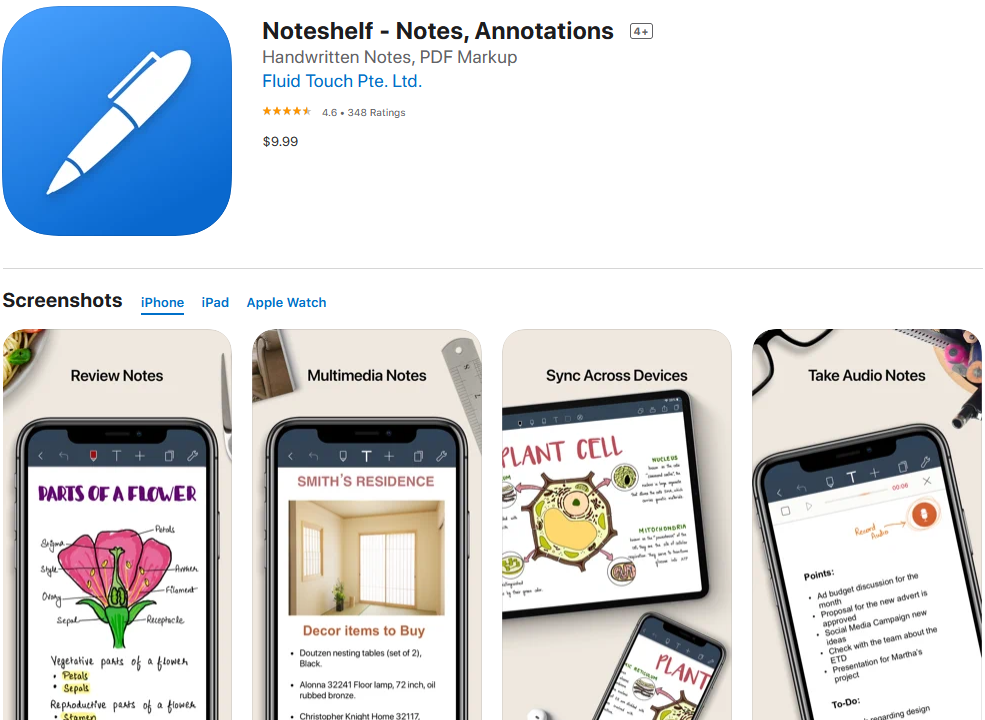
Noteshelf 2 sẽ giúp giải quyết những vấn đề tồn đọng bấy lâu nay. Chúng tôi luôn muốn giới thiệu đến mọi người phần mềm này bởi nó luôn là lựa chọn hoàn hảo dù không có giao diện đẹp hoặc đơn giản như những ứng cử viên khác trong danh sách này.
Noteshelf đã trải qua một kì nâng cấp và tái sinh dưới một hình hài mới hoàn toàn là Noteshelf 2. Giờ đây nó được tích hợp cảm biến áp lực cùng với The Apple Pencil và hỗ trợ thao tác nháy đúp để chuyển đổi giữa các công cụ với The Apple Pencil 2. Trợ lý Siri cũng được tích hợp và bạn có thể ghi âm giọng nói cũng như xuất tệp PDF và hình ảnh.
Đặc điểm đáng đồng tiền bát gạo của nó là việc ghi chú với các thao tác mượt mà và chế độ nhận diện văn bản chữ viết tay và định dạng hình tự động, khiến Noteshelf2 trở thành một trong những phần mềm ghi chú tốt nhất.
16. Linea Sketch Vẽ, ghi chú
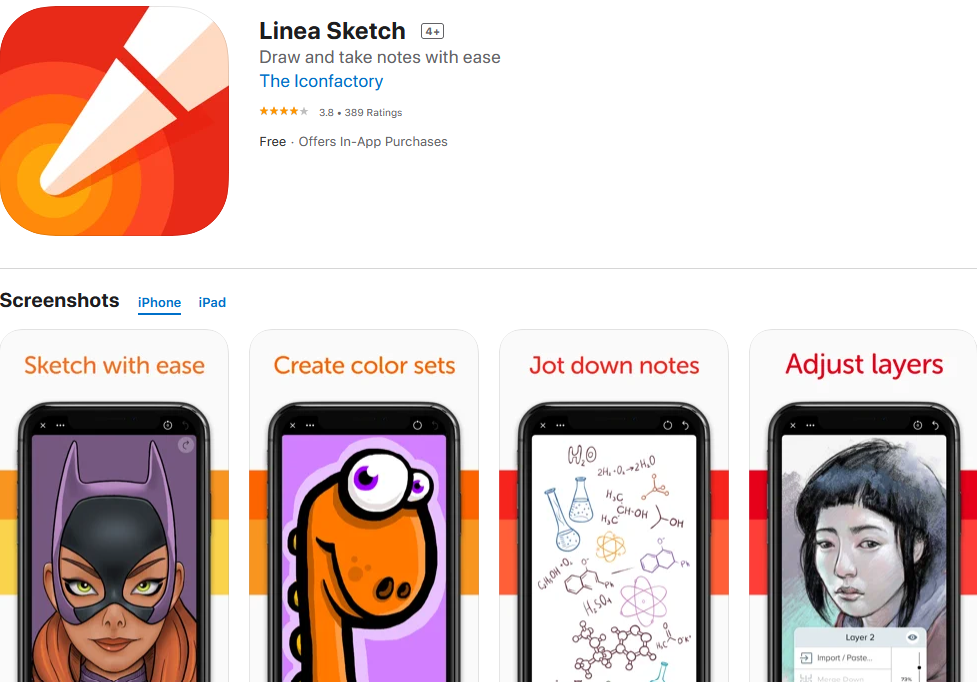
iPad Pro trang bị phần mềm vẽ phác thảo cho tất cả mọi người. Linea Sketch là một phần mềm lý tưởng cho người sáng tạo muốn một thứ gì đó nhiều hơn là cây bút và giấy vẽ. Nó có độ phức tạp nhất định với đầy đủ các tính năng của các phần mềm vẽ như Affinity Designer và Procreate.
Không hỗ trợ giấy vẽ vô hạn, Linea Sketch hỗ trợ các loại giấy vẽ cố định và lớp vẽ quen thuộc có thể tái định vị ở bất kì đâu trong thư viện. Phần mềm không hỗ trợ các công cụ người dùng nhưng vẫn dùng chung với các thiết bị bút, bảng màu và texture nền. Bên cạnh đó phần mềm cũng được trang bị công cụ chuyển đổi, thước đo tự động, công cụ đặt lưới cho nền để ghi chú, vẽ và thiết kế giao diện người dùng bên cạnh các tính năng hữu ích khác nữa.
Bạn có thể chia sẻ tệp tin thông qua các phần mềm phổ biến khác và xuất tệp trong Photoshop PSD cũng như định dạng JPG và PNG. Đây là một phần mềm hoàn chỉnh mà không chiếm nhiều bộ nhớ trong thiết bị iPad của bạn.

Phần mềm Adobe Comp CC trên iPad pro là một sản phẩm tiên tiến khiến quá trình định khung thiết kế trở nên thật chắc chắn. Thay vì lấy notebook ra và vẽ nguệch ngoạc các hình ảnh cùng một vài đường nằm ngang để canh dòng văn bản, với một vài hình dạng đơn giản được phác thảo bạn có thể xây dựng các loại bố cục tùy thích, sau đó chèn vào InDesign CC, Illustrator CC và Photoshop CC.
Bạn cần phải làm quen với những thao tác khác nhau như căn chỉnh, nhóm đối tượng … để có thể làm việc nhanh chóng và hiệu quả hơn. Bạn có thể làm mọi thứ chỉ với thao tác các ngón tay, tuy nhiên The Apple Pencil sẽ đem lại cảm giác chân thật tựa như khi bạn cầm cây bút chì vẽ lên trang giấy và chú chim được vẽ trở nên vô cùng sống động như sắp cất cánh bay khỏi trang giấy.
Với những tính năng từ thư viện Creative Cloud, bạn có thể vẽ một hình tam giác, lấp đầy với các đường kẻ chéo và nó sẽ trở thành một hình ảnh mà bạn có thể dùng được. Vẽ một hình hộp và thêm vào đó những đường nằm ngang, nó sẽ trở thành một khung text box có thể được căn chỉnh thủ công (ngoài ra bạn cũng có thể căn chỉnh nhanh cho cỡ chữ) hoặc chọn chế độ chỉnh sửa từ thư viện CC. Những hình vuông thô kệch sẽ trở nên hoàn hảo hơn nhờ có phần mềm này.
Đây là một phần mềm giúp việc thiết kế trở nên linh hoạt, nhanh chóng và dễ dàng hơn. Những nhà thiết kế chuyên nghiệp cũng sử dụng những khung thiết kế này giống như trong Moleskine. Họ tham khảo nó nhưng tự mình xây dựng nên mọi thứ từ đầu thay vì cứ nhập dữ liệu từ máy tính. Tuy nhiên việc nhanh chóng định hình thiết kế của bạn bằng cách sử dụng những bộ công cụ cũng mang lại nhiều lợi ích và cải thiện năng suất làm việc.
18. Shapr3D Vẽ, dựng hình 3d

Đội ngũ của Shapr chia sẻ rằng Shapr3D là phần mềm CAD duy nhất trên điện thoại. Tuy nhiên nó có thể hơi đắt đỏ nếu bạn đăng kí bản Pro để có thể xuất tệp tin. Dù vậy, bạn sẽ thấy rằng đồng tiền mình bỏ ra xứng đáng như thế nào khi kết hợp nó với chiếc iPad Pro và Apple Pencil. Sự kết hợp này sẽ mang đến một giải pháp đúng đắn để tạo ra các mô hình 3D với thuật toán tạo mô hình tương tự như của Solidworks.
Phần mềm này cũng rất dễ sử dụng với các tính năng vẽ phác thảo hình dạng, thêm khung và tạo mô hình 3D. Bạn có thể hoàn thành tác phẩm của mình bằng cách di chuyển phần cạnh thành một dãy và tạo các bề mặt tùy chọn. Phần mềm này được thiết kế chuyên sâu để khai thác Apple Pencil và bạn cần một cây bút Cupertino để sử dụng triệt để các tính năng của Shapr.
19. Notability Ghi chú, ghi chép

Notability cho phép bạn kết hợp tính năng chữ viết tay, hình ảnh và thêm vào các công cụ vẽ tuy nhỏ nhưng tích hợp tốt nên bạn không cần phải chuyển từ cái này sang cái khác khi vẽ phác thảo. Điều khiến Notability đặc biệt là những tính năng nhỏ như từ chối cử chỉ chạm ngón trỏ để bạn có thể thoải mái đặt tay lên màn hình. Bên cạnh đó phần mềm cũng được trang bị công cụ nhận diện đường thẳng để khi muốn vẽ đường thẳng thì nó sẽ giúp bạn thực hiện điều đó.
Các tính năng của Notability đều có sẵn trên các phần mềm ghi chú hoặc vẽ phác thảo của Apple. Tuy nhiên sự kết hợp đa dạng các công cụ vào chung một phần mềm với hiệu năng cực nhanh là điều khiến Notability trở thành phần mềm không thể thiếu cho chiếc iPad Pro.
20. Paper by WeTransfer Phác thảo

Nhìn chung thì Paper by WeTransfer (tiền thân là Paper by FiftyThree) có vẻ là một công cụ vẽ và lên biểu đồ đơn giản, thế nhưng phần mềm này còn nhiều tính năng khác hay ho hơn nhiều.
Bạn cần khám phá cũng như sử dụng thuần thục các tính năng của phần mềm, tuy nhiên bạn cũng nên tham khảo qua các tập tin hỗ trợ online để hiểu rõ hơn về sự đơn giản mà nó mang lại khi vẽ các biểu đồ, sắp xếp và vẽ biểu đồ Venn, kết hợp hình vẽ, kết nối hình dạng với đường thẳng (với lựa chọn thêm mũi tên ở một hoặc hai đầu) và nhiều hơn thế nữa. Paper không yêu cầu sự chính xác chi tiết từ Apple Pencil, tuy nhiên sẽ rất phù hợp nếu bạn muốn tạo ra các tác phẩm hoạt hình nhẹ nhàng và tươi mới.
21. Evernote Ghi chú, danh sách, lập kế hoạch
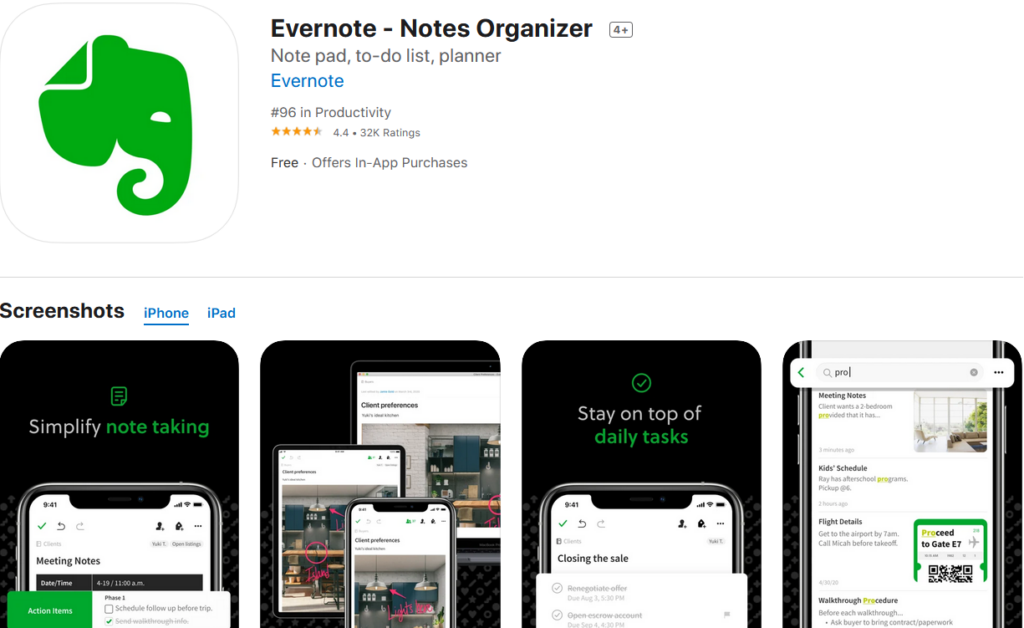
Evernote không phải là một phần mềm dành cho tất cả mọi người. Đối với vài cá nhân thì phần mềm ghi chú này là một nơi không thể thiếu cho việc thu thập thông tin trang web, vẽ phác thảo, ghi chú, to-do list … Nó đã trở thành một người bạn đồng hành trong cuộc sống và nguồn cảm hứng để làm sáng tạo. Tuy nhiên số khác lại nghĩ rằng nó là một trở ngại mà họ không hề đoái hoài tới.
Dù vậy đây là một phần mềm với đa dạng tính năng và mạnh mẽ với khả năng ghi âm suốt cuộc họp trong lúc bạn vẽ phác thảo ý tưởng cho một khách hàng bằng những công cụ đơn giản nhưng hiệu quả. Thật dễ chịu khi công cụ tẩy xóa giúp tạo ra các đường mực tròn trịa thay vì các góc cạnh sắc nhọn.
Việc sử dụng Apple Pencil thay vì các loại bút vẽ thông thường hoặc các ngón tay sẽ tạo ra các đường thẳng ấn tượng khi được hỗ trợ bởi cảm biến áp lực. Tuy nhiên tính năng từ chối chạm ngón cái sẽ tạo cơ hội để bạn có thể đặt tay lên màn hình như trên giấy vẽ và Evernote sẽ không ghi lại dấu mực nào cả.
22. LiquidText Chú thích và xem xét tài liệu
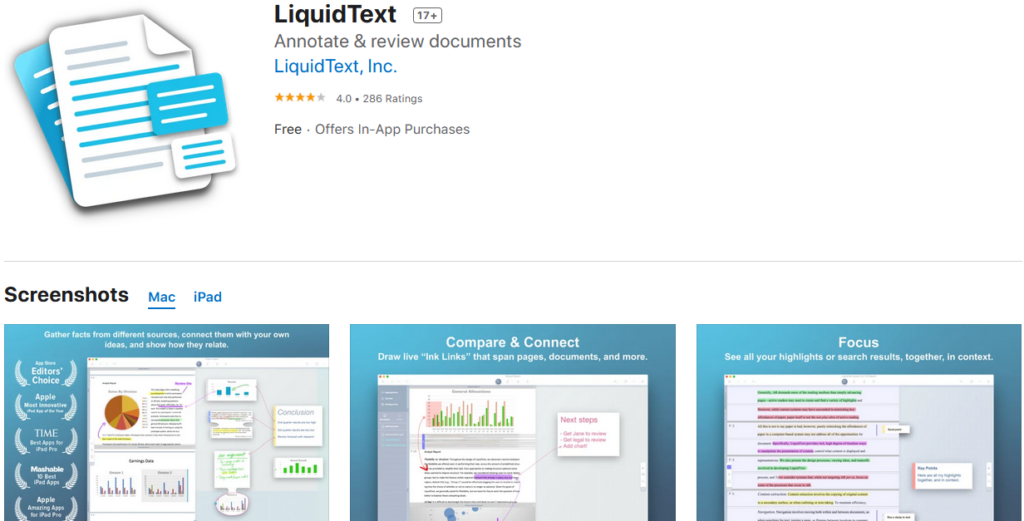
Thậm chí khi không dùng chung với Apple Pencil, LiquidText là một công cụ dùng để đọc và ghi chú trên tệp tin PDF, Word và PowerPoint cũng như trang web. Nó được thiết kế để hỗ trợ việc ‘đọc chủ động’. Trong quá trình đọc văn bản, bạn có thể đánh dấu và cắt ra những phần dành đọc sau này.
Dù vậy mọi thao tác sẽ trở nên nhanh chóng hơn nếu có sự hỗ trợ của Apple Pencil. Đây là một ví dụ tiêu biểu cho ứng dụng cảm biến áp lực và góc nghiêng trong quá trình mô phỏng các công cụ vẽ tranh.
Bạn có thể kéo chiếc Apple Pencil lên phần văn bản để chọn nó (thay vì phải nhấn-và-đợi bằng ngón tay), ấn mạnh hơn để chọn phần văn bản và xuất thành hình ảnh, kéo chọn phần văn bản bằng góc phẳng để tô đậm nó. Nếu đã sở hữu Apple Pencil 2, bạn có thể sử dụng tính năng hỗ trợ thao tác nháy đúp LiquidText.
23. uMake Phác thảo, thiết kế, diễn họa

Dù uMake đảm bảo rằng nó sẽ giúp mọi người tạo nên các thiết kế 3D thật dễ dàng và chân thật, chúng ta khó lòng mà tạo ra một sản phẩm thật ấn tượng trong phần mềm vẽ 3D này. Tuy vậy đây là một phần mềm vô cùng thích hợp khi sử dụng cùng với Apple Pencil.
Ý tưởng ở đây là bạn có thể vẽ phác thảo 2D, sử dụng hệ thống kiểm soát cân bằng thông minh, xuất tệp tin thiết kế hoặc thậm chí là vẽ sản phẩm hoàn toàn trong không gian 3 chiều bằng cách nối 2 điểm trong các mặt phẳng khác nhau.
Thậm chí nếu bạn có hơi vụng về hay tay nghề chưa cao, những được thẳng sẽ được trao chuốt kĩ càng. Thực tế thì chúng tôi thấy rằng việc tạo ra các hình dạng chân thật và nhanh chóng là điều khả thi. Ngòi bút của Apple Pencil sẽ khiến quá trình này đơn giản hơn khi sử dụng các ngòi bút khác.
24. Forger Điêu khắc 3d
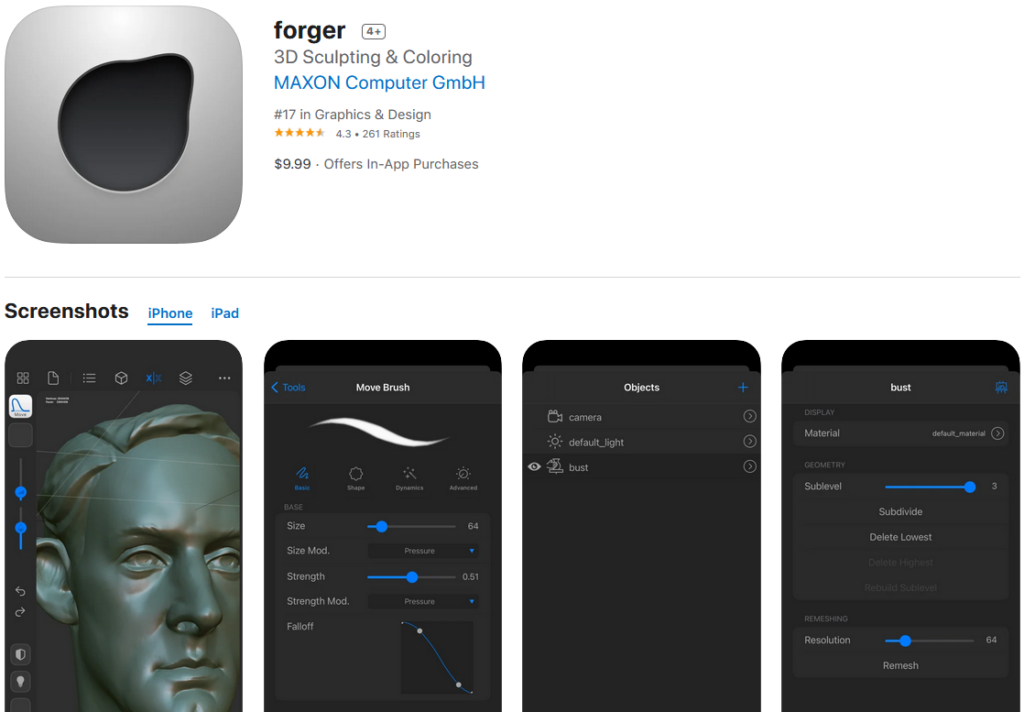
Là đứa con tinh thần của Javier Edo, một nghệ sĩ tài năng theo đúng nghĩa của mình, Forger nhằm mục đích mang hầu hết các tính năng của Autodesk Mudbox từ máy tính để bàn sang máy tính bảng và làm như vậy không chỉ trở thành tiêu chuẩn thực tế cho máy tính bảng phần mềm điêu khắc nhưng là nơi giới thiệu thực sự về cách việc bổ sung phần cứng cảm ứng có thể tạo ra sự khác biệt thực sự cho khả năng sáng tạo 3D.
Điểm mạnh nhất của nó là khối lượng tuyệt đối các hoạt động cọ vẽ, nét vẽ và chuyển đổi có sẵn, tương đương với bất kỳ ứng dụng điêu khắc trên máy tính để bàn nào. Di chuyển, kéo, làm phẳng, uốn cong, xoắn, dịch, xoay mô hình của bạn hoặc thậm chí nhập hình ảnh để sử dụng làm bút vẽ. Với Forger trên iPad, bạn có thể thực hiện các chỉnh sửa phức tạp cho tác phẩm của mình, tạo hình dạng của các hình dạng 3D bằng cách sử dụng ngón tay hoặc bút cảm ứng, điều này cung cấp kết nối hơi xúc giác với 3D mà bạn không thực sự có được khi sử dụng chuột.
Quảng cáo
Nó nhập và xuất các tệp OBJ (xuất STL hiện đang trong quá trình thử nghiệm) và có giao diện đặc biệt trực quan đã được thiết kế riêng cho iPad, với các chế độ giao diện người dùng thuận tay trái / phải và máy ảnh có thể di chuyển dễ dàng. Xoay, xoay và thu phóng có thể thực hiện được bằng các chuyển động ngón tay mà bạn có thể quen dùng trong các ứng dụng dành cho thiết bị di động: chụm để thu phóng, vuốt hai ngón tay để di chuyển và xoay một ngón tay.
Điêu khắc có thể được thực hiện đối xứng, sử dụng mặt nạ và các lớp, với khả năng áp dụng các mặt nạ rõ ràng, tăng trưởng, thu nhỏ, đảo ngược, làm mờ và sắc nét. Bạn có thể hợp nhất và chia các mắt lưới cũng như áp dụng lại tính đối xứng với nhiều cấp độ hoàn tác để chỉnh sửa chính xác hơn.
Bạn có thể chiếu sáng mô hình của mình bằng công cụ đổ bóng PBR của Forger, tích hợp mô hình chiếu sáng dựa trên hình ảnh và sau đó, lưới của bạn có thể được vẽ trực tiếp trên iPad (mặc dù tính năng này yêu cầu mua trong ứng dụng). Sau khi xuất, quá trình chiếu sáng và kết xuất cuối cùng có thể được hoàn tất trên PC để bàn – dẫn đến quy trình làm việc trong đó iPad là công cụ sáng tạo và máy trạm thực hiện việc xử lý số.
25. Photoshop for iPad Thiết kế đồ họa và sửa ảnh

Photoshop dành cho iPad được bao gồm trong tất cả các đăng ký Creative Cloud và có thể tải xuống từ cửa hàng ứng dụng. Ứng dụng đã được thiết kế như một “người bạn đồng hành bổ sung cho máy tính để bàn cho các chuyên gia”, vì vậy nó sẽ không thay thế phiên bản máy tính để bàn của bạn nhưng nó vẫn khá mạnh mẽ với nhiều tính năng tuyệt vời. Và bản cập nhật mới nhất thậm chí còn bổ sung nhiều hơn nữa.
Cho đến nay, Adobe đã tập trung vào việc tổng hợp và chỉnh sửa quy trình công việc (thực hiện các lựa chọn, tạo mặt nạ, chế độ hòa trộn, sơn và các lớp điều chỉnh, v.v.) và nhiều tính năng khác được hứa hẹn với mỗi bản phát hành. Ứng dụng có thể chứa nhiều công việc và bạn không cần phải lo lắng về việc quá tải. Gần đây, khả năng mời người khác chỉnh sửa đã được thêm vào, đây là một bổ sung đáng hoan nghênh. Xem bài đánh giá Photoshop dành cho iPad của chúng tôi để biết thêm chi tiết.
26. Sketch Club Phác thảo, chia sẻ, nghiên cứu
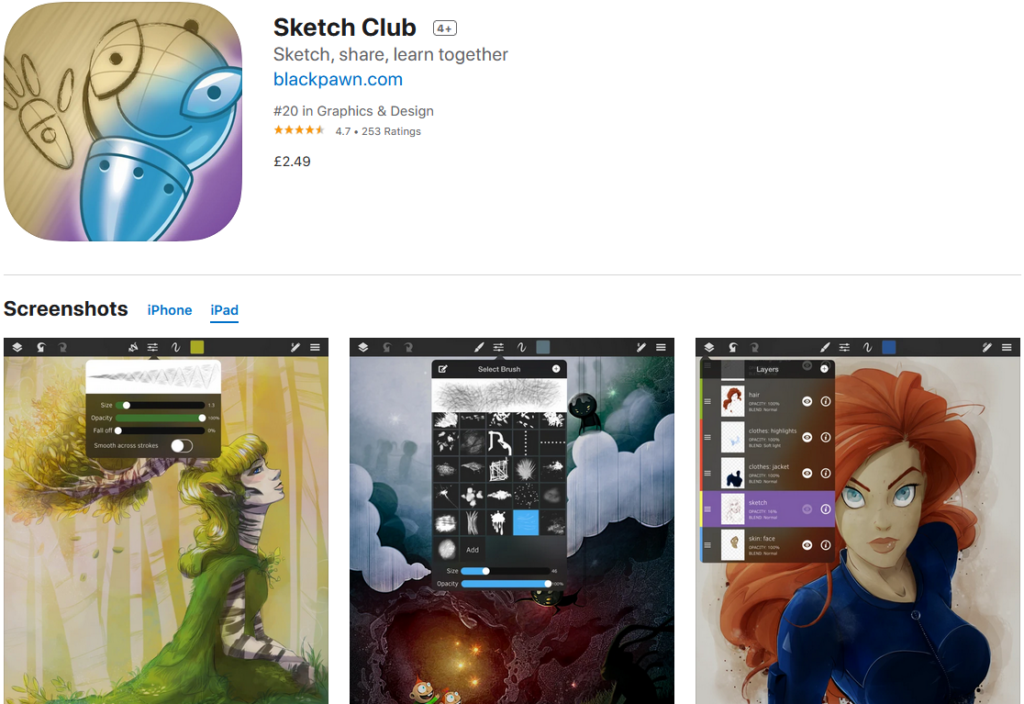
Sketch Club là một ứng dụng vẽ có nhiều tính năng bao gồm các tính năng nhằm tạo động lực cho cả người nghiệp dư và chuyên nghiệp. Với sự tích hợp tuyệt vời của Apple Pencil, bạn có thể vẽ, làm mờ, tô màu, phác thảo và còn nhiều hơn thế nữa. Bạn cũng có thể tích hợp và thao tác với ảnh cũng như tạo kiểu chữ. Ứng dụng tổ chức các thử thách hàng ngày.
27. Illustrator on the iPad Đồ họa chữ, thiết kế logo

Illustrator CC nổi tiếng và phiên bản này mang đến chức năng hàng đầu trong ngành cho iPad của bạn. Illustrator trên iPad cho phép bạn thiết kế khi đang di chuyển, cho phép bạn tạo đồ họa vector trên thiết bị Apple của mình.
Về tính năng, Illustrator trên iPad cho phép bạn tạo đường thẳng, hình dạng, kiểu, độ dốc và hiệu ứng cũng như sử dụng Apple Pencil của bạn để hợp nhất và cắt đồ họa bằng các cử chỉ nhanh chóng, loại bỏ các khu vực không mong muốn. Bạn có thể làm cho đồ họa của mình trở nên nổi bật với các hiệu ứng được cải thiện như gradient điểm, lặp lại xuyên tâm, mẫu và đối xứng, đồng thời mời người khác chỉnh sửa dự án của bạn. Có hơn 18.000 phông chữ để thưởng thức, cũng như tích hợp liền mạch với đám mây để bạn có thể làm việc trên các ứng dụng Creative Cloud của mình.
28. Nebo: Take notes Viết vẽ tay

Ứng dụng ghi chú kỹ thuật số, Nebo đã được ca ngợi là ứng dụng tốt nhất để nhận dạng chữ viết tay. Với khả năng hiểu 66 ngôn ngữ khác nhau, ứng dụng sẽ chuyển các ghi chú viết tay của bạn sang một định dạng tiện dụng có thể gửi email. Apple Pencil kết hợp hoàn hảo với ứng dụng Nebo, cho phép bạn không chỉ viết mà còn tạo hình dạng, phác thảo và định dạng, có nghĩa là ghi chú kỹ thuật số của bạn sẽ có cảm giác tương tự như ghi chú trên giấy của bạn.
Bạn cũng có thể chèn hình ảnh, sơ đồ tương tác sáng tạo và chú thích phương tiện bên ngoài. Tùy chọn bổ sung để lưu / xuất ghi chú của bạn dưới dạng HTMI, PDF và định dạng văn bản sang Word, Powerpoint hoặc iCloud có nghĩa là bạn có rất nhiều sự linh hoạt với ứng dụng này.
CREATIVEBLOG/NINH GIANG/DESIGNS.VN











